Kindle Paperwhiteのスクリーンショットの撮り方と画像の取り出し方
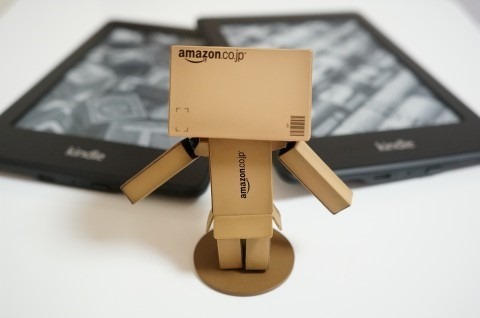
電子書籍リーダー「Amazon Kindle」でのスクリーンショットの撮り方と、本体からの画像の取り出し方についてです。
画面の隅を対角にタップでスクリーンショット撮影
スクリーンショットの撮影は非常に簡単で、画面の「右上と左下」または「左上と右下」を同時にタップするだけです。
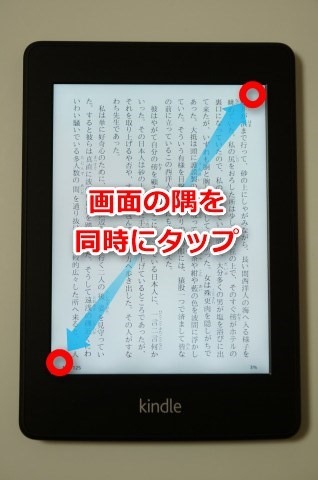
スクリーンショットが撮れると、画面が一瞬チラッとします。
意外と使いやすくて良いと思います。
PCから「リムーバブルディスク」として認識
撮影したスクリーンショットは、パソコンなどから取り出します。
Kindle と PC を USBケーブルで接続すると、Windows からはリムーバブルディスクのドライブとして認識されます。
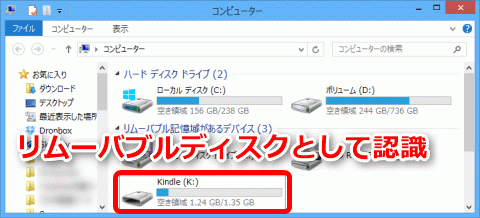
ドライブを開くと、中に PNG 形式でスクリーンショット画像が入っているので、これをコピー・移動などで取り出せば OK です。
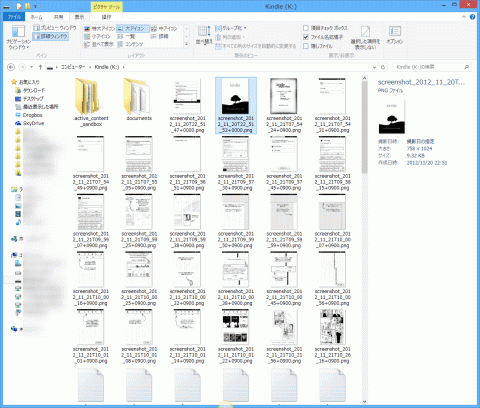
こんな感じでスクリーンショットが取り出せました。(縮小済み)
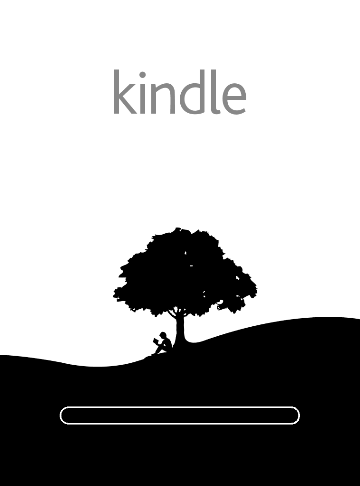
初回起動時のセットアップ画面のキャプチャも撮れるので、ブロガーの方には便利かもしれません。
ちなみに Kindle Paperwhite で撮れるスクリーンショットのサイズは「758 x 1024ピクセル」でした。
標準的な USB 大容量記憶装置(マスストレージデバイス)として認識されるため、ドライバのインストールは不要なようです。

コメントを記入